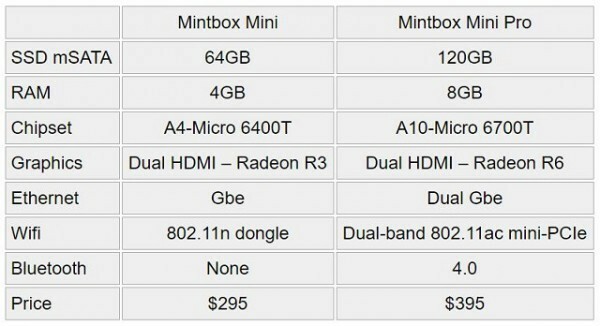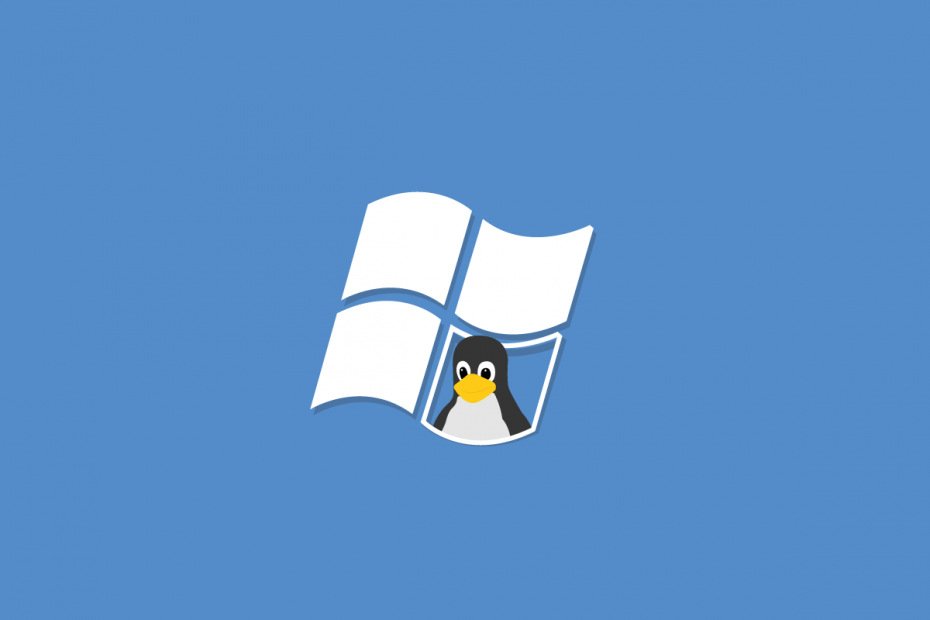პირველ რიგში, დარწმუნდით, რომ WSL2 დაინსტალირებული და განახლებულია
- WSL2 საშუალებას გაძლევთ დაამონტაჟოთ და წაიკითხოთ EXT4 Windows 11-ზე PowerShell-ში მხოლოდ რამდენიმე ბრძანების ხაზით.
- სანამ რაიმეს დაიწყებთ, დარწმუნდით, რომ WSL2 დაინსტალირებულია Windows 11-ზე და მისი ბირთვი განახლებულია.
- წაიკითხეთ ქვემოთ მოცემული სახელმძღვანელო, რათა გაიგოთ Windows 11-ზე EXT4 წვდომის ყველა მეთოდი!

EXT4 არის მშობლიური Linux ფაილური სისტემა და არც ისე დიდი ხნის წინ, თქვენ ვერ შედიოდით მას Windows-ზე. თუმცა, WSL2-ის წყალობით (Windows Subsystem for Linux ვერსია 2), ახლა შეგიძლიათ დააინსტალიროთ, წაიკითხოთ და დაფორმატოთ EXT4 Windows 11-ზე.
Windows 11 მხარს უჭერს EXT4-ს? დიახ, ახლა Windows 11 მხარს უჭერს EXT4-ს WSL2-ის ჩათვლით. თუმცა, თქვენ უნდა დააინსტალიროთ იგი თქვენს მოწყობილობაზე ან განაახლეთ WSL2 ბირთვი Windows 11-ზე.
როგორ მივიღო წვდომა EXT4 Windows 11-ზე?
1. დააინსტალირეთ EXT4 დანაყოფი Windows 11-ზე
- დააწკაპუნეთ ძიება ბარი, ტიპი powershell, და აირჩიეთ Ადმინისტრატორის სახელით გაშვება შედეგებიდან.
- ჩაწერეთ ან ჩასვით შემდეგი ბრძანება და დააჭირეთ Enter, რომ მიიღოთ დეტალები თქვენი დისკების და დანაყოფების შესახებ:
wmic diskdrive list brief
- ახლა ჩაწერეთ შემდეგი ბრძანება და შეცვალეთ გზა თქვენი სისტემის რეალური მონაცემებით:
wsl --mount PATH - მაგალითად, ჩვენს მაგალითში ეს შეიძლება იყოს wsl –დამაგრება \\.\PHYSICALDRIVE0 ან wsl –დამაგრება \\.\PHYSICALDRIVE0 –partition1.
თუმცა, კიდევ ერთხელ დარწმუნდით, რომ დაინსტალირებული გაქვთ WSL2 და რომ დანაყოფი, რომელსაც ამონტაჟებთ, არის Linux დანაყოფი. წინააღმდეგ შემთხვევაში, ბრძანება არ იმუშავებს.
ასევე, თუ გსურთ EXT4 დანაყოფის მოხსნა, გამოიყენეთ wsl – ამოღება ბრძანება ნაცვლად wsl – დამონტაჟება იგივე ბილიკით.
2. დააინსტალირეთ EXT4 ფაილური სისტემა FAT დანაყოფის სახით
- დააწკაპუნეთ ძიება ღილაკი, აკრიფეთ powershellდა გახსენით აპი, როგორც ადმინისტრატორი.
- ახლა ჩაწერეთ შემდეგი ბრძანება და შეცვალეთ ბილიკი Linux დანაყოფის რეალური ბილიკით:
wsl --mount PATH -t vfat
- ეს ბრძანება დაამონტაჟებს EXT4 ფაილურ სისტემას, როგორც FAT ფაილური სისტემის დისკს Windows-ში. თუმცა, დარწმუნდით, რომ ის არ არის გამოყენებული იმ მომენტში, რადგან თქვენ წააწყდებით შეცდომის კოდი: Wsl/Service/AttachDisk/0x80070020.
გამოიყენეთ wsl –unmount ბრძანება, თუ გსურთ Windows 11-ში ფაილური სისტემის დემონტაჟი.
3. წვდომა EXT4-ზე Windows 11-ზე
- დააჭირეთ ფანჯრები გასაღები + ე გასახსნელად ფაილების მკვლევარი.
- მას შემდეგ რაც შეასრულებთ EXT4 Linux სისტემის დამონტაჟების პირველი 2 გადაწყვეტილებიდან ერთ-ერთს, თქვენ უნდა შეგეძლოთ მისი ნახვა და თქვენს დისტროში არსებულ ფაილებზე წვდომა.

- გარდა ამისა, თქვენ უნდა გქონდეთ წვდომა ყველა დამონტაჟებულ ელემენტზე მტ საქაღალდე.

როგორ დავაფორმოთ EXT4 დანაყოფი Windows 11-ში?
სამწუხაროდ, თქვენ არ შეგიძლიათ Windows 11-ში EXT4 დანაყოფის ფორმატირება ჩაშენებული ხელსაწყოებით. ამისათვის თქვენ ან ჩატვირთავთ Linux-ში და შეასრულებთ მოქმედებას იქიდან, ან გამოიყენებთ სპეციალურ ინსტრუმენტს.
ჩვენი გამოკვლევიდან, DiskGenius დაგეხმარებათ ამაში და EaseUS Partition Master-ს აქვს ბევრად უფრო მოწინავე ფუნქციები იმავე მიზნით.
ჩვენ ასევე გვაქვს სია საუკეთესო დანაყოფის პროგრამა Windows-ისთვის და ზოგიერთი მათგანი საშუალებას გაძლევთ დაფორმატოთ EXT4 ტიხრები.
Ის არის! ვიმედოვნებთ, რომ ახლა თქვენ შეძლებთ თქვენს Linux EXT4-ზე წვდომას Windows 11-ზე და მართოთ თქვენი ფაილები.
თქვენ ასევე შეიძლება დაინტერესდეთ ჩვენი სახელმძღვანელოს წაკითხვით როგორ ორმაგად ჩატვირთოთ Windows 11 და Ubuntu.
თუ თქვენ გაქვთ რაიმე შეკითხვები ან წინადადებები, მოგერიდებათ გადმოგცეთ ისინი კომენტარების განყოფილებაში ქვემოთ.